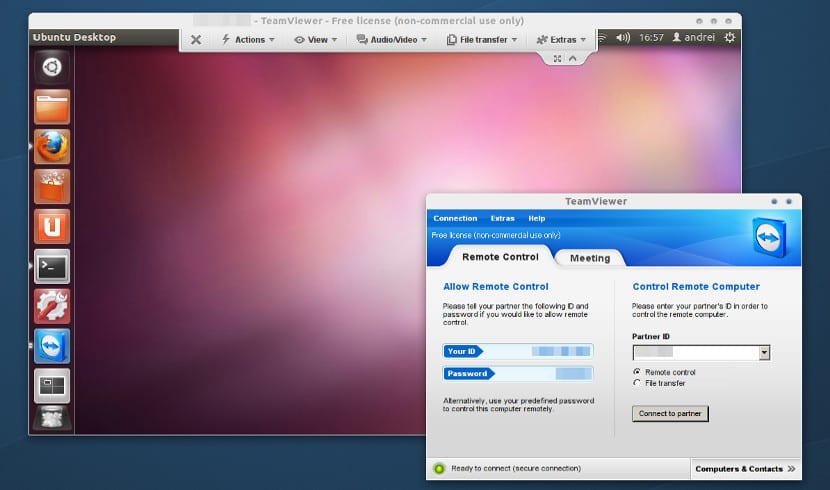
TeamViewer
Pour ceux qui ne connaissent pas TeamViewer, je vais vous dire que ceci est un logiciel multiplateforme privé qui nous permet de nous connecter à distance à un autre ordinateur, tablettes ou mobiles. Entre ses principales fonctions sont: partager et contrôler les postes de travail à distance, réunions en ligne, visioconférence et transfert de fichiers entre ordinateurs.
Cela en fait une excellente option pour les entreprises, les entreprises, les bureaux et plus encore. Il a sa version gratuite et payante, dans lequel le gratuit est limité à un usage personnel et le payant est axé sur les entreprises.
Compte tenu de ses caractéristiques et du fait qu'elle est multiplateforme, c'est une application qui ne devrait pas manquer sur votre ordinateur ou sur votre smartphone.
À cette occasion Je vais vous montrer comment installer TeamViewer sur notre ordinateur. Pouvons télécharger le package indiqué pour notre système depuis sa page officielle, le lien est le suivant.
Où nous trouvons les paquets .deb pour les systèmes Debian / Ubuntu et leurs dérivés, également au format rpm pour Red Hat, Centos, Fedora et leurs dérivés et enfin dans leur code source à compiler.
Installer sur Debian / Ubuntu et ses dérivés
Lors du téléchargement du fichier .deb, il faut ouvrir un terminal et exécuter la commande suivante:
sudo dpkg -i teamviewer*.deb
Et avec cela, il suffit d'attendre la fin de l'installation pour profiter de l'application.
Installer sur Red Hat / Centos / Fedora et ses dérivés
Dans le cas du package rpm, de la même manière après l'avoir téléchargé, nous ouvrons un terminal et exécutons:
su -c rpm -i teamviewer*.rpm
Installer à partir du code source.
Pour ceux qui ont téléchargé le fichier .tar.xz, ils doivent compiler le code de l'application, pour cela il faut d'abord décompresser le fichier téléchargé, ouvrir un terminal et
nous exécutons:
tar -Jxvf archivo.tar.xz cd teamviewer ./configure make make install
Généralement, dans le dossier que nous décompressons à partir des codes sources, ils incluent un fichier appelé readme ici, nous quittons presque toujours les étapes de compilation du code.
Installer sur Arch Linux et ses dérivés
Dans le cas d'Arch Linux, il est nécessaire d'avoir le référentiel AUR, pour installer Teamviewer il suffit d'ouvrir le terminal et d'exécuter:
yaourt -Sy teamviewer
Eh bien, tout ce qui reste est de créer un compte en ligne et de commencer à connecter vos ordinateurs à votre compte.
TeamViewer fonctionne sous wine et a actuellement des problèmes avec freetype
Des problèmes dans la connexion du point rouge en bas de l'application?
Solution à Manjaro
Étapes:
Installez Teamviewer de Yaourt: Yaourt Teamviewer
Exécuter: systemctl enable teamviewerd.service
Exécuter: systemctl start teamviewerd.service
Exécuter: teamviewer - démarrage démon
Lancez l'appli
Prêt c'est tout.
Et fonctionne
Pris à partir de: https://videlcloud.wordpress.com/2016/08/12/instalar-y-ejecutar-teamviewer-en-manjaro/
Très utile merci beaucoup :)